《Protel for Windows实用技术 电路原理图自动设计》
| 作者 | 王栓柱,杨志亮编著 编者 |
|---|---|
| 出版 | 西安:西北工业大学出版社 |
| 参考页数 | 270 |
| 出版时间 | 1998(求助前请核对) 目录预览 |
| ISBN号 | 7561209991 — 求助条款 |
| PDF编号 | 87506018(仅供预览,未存储实际文件) |
| 求助格式 | 扫描PDF(若分多册发行,每次仅能受理1册) |
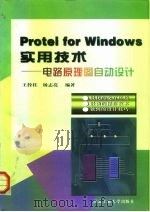
§1.1 ProtelforWindowsSCH概述1
第1章ProtelforWindowsSCH使用基础1
1.1.1系统性能特点2
1.1.2 系统文件介绍2
1.1.3 系统工作界面5
1.1.4 系统基本操作7
§1.2 绘制电路原理图的基本知识10
1.2.1 图纸、图层以及工程10
1.2.2 电路功能模块、元器件与封装15
1.2.3 连线、网络及其互连15
1.2.4 名词术语16
第2章电路原理图设计的基本操作18
§2.2 打开磁盘上存储的图纸文件和工程文件20
2.2.1 打开磁盘上存储的图纸文件——File\OpenSheet20
§2.1 打开新的工作窗口——File\New20
2.2.2 打开磁盘上存储的工程文件——File\OpenProject21
§2.3 存储文件21
2.3.1 以原名存储图纸文件——File\Save21
2.3.2 更名存储图纸文件——File\SaveAs22
2.3.3 存储所有文件——File\SaveAll22
2.3.4 存储工程文件——File\SaveProject22
§2.4 基本图形元素的放置23
2.4.1 放置元器件——Place\Part24
2.4.2 放置电连接线——Place\Wire25
2.4.3 放置电连接点——Place\Junction27
2.4.4 放置总线——Place\Bus28
2.4.5 放置总线引入线——Place\BusEntry29
2.4.6 放置网络标号——Place\NetLabel31
2.4.7 放置电源或地线端口——Place\PowerPort33
5.9.2 批量修改激励信号标识符 l35
2.4.8 放置电连接端Place\Port35
§2.5 电路原理图设计过程中的库操作37
2.5.1 增/删库文件——Add/Remove38
2.5.2 运行库编辑软件包——RunLibraryEditor39
2.5.3 生成工程库——MakeProjectLibrary40
2.5.4 更新缓存中的元器件——UpdatePartsinCache40
§2.6 关闭窗口与退出系统44
2.6.1 关闭窗——File\Close44
2.6.2 关闭工程——File\CloseProject45
2.6.3 退出PfWSCH设计系统——File\Exit45
第3章系统工作环境的设置46
§3.1 选项操作——Options46
3.1.1 按个人意愿设置系统——Preferences47
3.1.2 图纸管理——Sheet49
3.1.3 热键管理——HotKeys50
3.1.5 显示/不显示滚动条——ScrollBar52
3.1.6 显示/不显示主工具条——MainToolbar52
3.1.7 显示/不显示电路绘制工具条——WiringToolbar52
3.1.8 显示/不显示图形绘制工具条——DrawingToolbar52
3.1.9 显示/不显示工程管理器——ProjectManager52
3.1.4 显示/不显示状态提示行——Status52
3.1.10 显示/不显示元器件浏览器——ComponentBrowser53
3.1.11 显示/不显示可视栅格——VisibleGrid53
3.1.12 定位于栅格的设定——SnapGrid53
§3.2 视窗缩放——Zoom53
3.2.1 以指定对角的方式确定显示区域——Window54
3.2.7 刷新屏幕——Redraw55
3.2.5 图形缩小显示——Out55
3.2.6 重画视窗——Pan55
3.2.4 图形放大显示——In55
3.2.3 以选定的比例显示图形——50%~400%55
3.2.2 以指定中心到边框距离的方式确定放大区域——Point55
3.2.8 显示电路图的全部内容——All56
3.2.9 以整幅图纸的形式显示电路原理图——Sheet56
§3.3 窗口设置——Window56
3.3.1 窗口并列显示——Tile56
3.3.2 窗口重叠显示——Cascade57
3.3.3 重新排列图标——ArrangeIcon57
3.3.4 关闭所有电路图文件——CloseAll58
3.3.5 文件列表及窗口转换58
第4章复杂图形元素的放置59
§4.1 放置子图符号及图纸入口59
4.1.1 放置子图符号——Place\SheetSymbol59
4.1.2 放置图纸入口——Place\SheetEntry61
§4.2 放置非电路图形—Place\DrawingTools63
4.2.1 放置圆弧——Place\DrawingTools\Arcs64
4.2.2 放置椭圆弧——Place\DrawingTools\EllipticalArcs65
4.2.3 放置椭圆——Place\DrawingTools\Ellipses67
4.2.4 放置扇形——Place\DrawingTools\PieChart68
4.2.5 放置直线——Place\DrawingTools\Line69
4.2.6 放置矩形——Place\DrawingTools\Rectangle70
4.2.7 放置圆角矩形——Place\DrawingTools\RoundRectangle71
4.2.8 放置多边形——Place\DrawingTools\Polygons72
4.2.9 放置曲线——Place\DrawingTools\Beziers74
4.2.10 放置文件中的图像——Place\DrawingTools\Graphic75
§4.3 放置字符78
4.3.1 放置单行注释文字——Place\Text\Annotation79
4.3.2 放置文字框——Place\Text\TextFrame80
§4.4 放置定位标记——Place\LocationMarks1~1082
§4.5 放置图纸处理指令——Place\Directives83
4.5.1 放置不进行ERC的声明——Place\Directives\NoERC85
4.5.2 设置激励信号标识符——Place\Directives\Stimulus86
4.5.3 设置测试向量入口——Place\Directives\TestVectorIndex87
4.5.4 设置跟踪节点——Place\Directives\Probe88
4.5.5 放置PCB指导信息——Place\Directives\PCBLayout89
第5章电路原理图的编辑91
§5.1 图形对象的选择操作——Select,Deselect,Toggleselection92
5.1.1 选择操作——Select92
5.1.2 放弃选择的操作——Deselect94
5.1.3 选择状态切换操作——ToggleSelection94
§5.2 剪贴板的使用——Cut,Copy,Paste,PasteArray,Clear95
§5.3 删除图形的操作——Delete96
§5.4 改变选定图形对象尺寸的操作96
§5.5 修改元器件100
§5.6 修改电路图形103
5.6.1 批量修改总线103
5.6.2 批量修改总线入口104
5.6.3 批量修改电连接点105
5.6.4 批量修改电源或地线端口106
5.6.5 批量修改电连接线107
5.6.6 批量修改网络标号108
5.6.7 批量修改电连接端口110
5.6.8 批量修改子图符号111
5.6.9 批量修改图纸入口113
§5.7 批量修改非电路图形115
5.7.1 批量修改圆弧115
5.7.2 批量修改椭圆弧116
5.7.3 批量修改椭圆117
5.7.4 批量修改扇形119
5.7.5 批量修改直线120
5.7.6 批量修改矩形121
5.7.7 批量修改圆角矩形122
5.7.8 批量修改多边形124
5.7.9 批量修改曲线125
5.7.10 批量修改放在电路设计图上的PCX/BMP/GIF/TIFF/WMF/EPS格式文件的图像125
§5.8 修改电路原理图上的文字127
5.8.1 批量修改单行注释文字127
5.8.2 批量修改文字框128
5.8.3 修改元器件编号和元器件名文字的参数和属性130
5.8.4 修改子图符号名、子图文件名的参数和属性133
§5.9 批量修改图纸后处理指令134
5.9.1 批量修改NoERC134
5.9.3 批量修改测试向量入口136
5.9.4 批量修改跟踪节点137
5.9.5 批量修改PCBLayout138
§5.10 移动图形——Move140
5.10.1 保持原有电连接关系移动图形对象——Edit\Move\Drag141
5.10.2 移动图形对象——Edit\Move\Move141
5.10.3 移动处于选择态的图形对象——Edit\Move\MoveSelection141
5.10.4 保持电连接关系移动处于选择态的图形对象——Edit\Move\DragSelection142
5.10.5 移动图形对象并将图形放到最前面——Edit\Move\MoveToFront143
5.10.6 将图形对象叠在重叠图形对象的最前面——Edit\Move\BringToFront143
5.10.7 将图形对象放在重叠图形对象的最后面——Edit\Move\SendToBack144
5.10.8 将图形对象放在指定图形对象的前面——Edit\Move\BringToFrontOf144
5.10.9 将图形对象放在指定图形对象的后面——Edit\Move\SendToBackOf144
§5.11 光标定位——Jump,SearchFor145
5.11.1 光标跳转——Edit\Jump145
5.11.2 寻找指定的网络或字符串——Edit\Searchfor147
5.12.1 由子图符号生成子图——CreatSheetFromSymbol148
§5.12 生成子图符号及子图——CreatSheetFromSymbol,CreatSymbolFromSheet148
5.12.2 由图纸生成子图符号——CreatSymbolFromSheet149
§5.13 Edit菜单中的其它操作150
5.13.1 撤消上条命令——Undo150
5.13.2 取消撤消——Redo150
5.13.3 按递增方式切换元器件在一个封装中的序列号——IncrementPartNumber150
5.13.4 转入已打开的PCB设计系统并追踪显示指定的元器件——CrossProbePCB151
5.13.5 转入已打开的PCB设计系统并将光标定位于指定网络——CrossProbeNet151
第6章电路原理图的处理152
§6.1 切换编辑子图与父图152
6.1.1 进入子图——DownHierarchy152
6.1.2 切换当前子图的父图作为当前工作图纸——UpHierarchy153
§6.2 打印图纸153
6.2.1 设置打印机——File\SetupPrinter153
6.2.2 按设置的参数打印图纸——File\Print154
§6.3 注释及后向注释155
6.3.1 注释——Annotate155
6.3.2 后向注释——BackAnnotate156
§6.4 生成网络表——CreatNetlist156
§6.5 生成报告——File\Reports158
6.5.1 生成器材清单——File\Reports\BillOfMaterial159
6.5.2 生成工程文件树形结构报告——File\Reports\ProjectHierarchy160
6.5.3 生成交叉参考报告——File\Reports\CrossReference160
6.5.4 生成电路设计规程检查报告——File\Reports\ElectricalRulesCheck160
6.5.5 生成网络表比较报告——File\Reports\NetlistCompare164
§6.6 运行其它Windows应用程序和打开曾经打开过的设计文件165
6.6.1 运行其它Windows应用程序165
6.6.2 快速打开曾经打开过的设计文件167
第7章 信息显示与帮助系统168
§7.1 信息显示——Info168
7.1.2显示处于已选态组件引脚信息——SelectedPins169
7.1.1 显示系统状态信息——SystemStatus169
§7.2 帮助系统——Help170
7.2.1 浏览帮助信息170
7.2.2 帮助系统的菜单172
7.2.3 获取在线帮助174
第8章 元器件库编辑176
§8.1系统工作环境设置和提示、帮助信息177
8.1.1 选项操作——Options177
8.1.2 视窗缩放——Zoom181
8.1.3 系统提示信息——Info182
8.1.4 窗口设置——Window182
8.1.5 帮助——Help183
§8.2 库文件管理——File184
8.2.2 生成报告——Report185
8.2.1 合并元器件库——Merge185
§8.3 放置图形元素——Place196
8.3.1 放置IEEE图形符号——Place\IEEESymbols197
8.3.2 放置元器件引脚——Place\Pins199
§8.4 元器件操作——Component201
8.4.1 建立新的元器件——NewComponent203
8.4.2 删除元器件组——RemoveComponent203
8.4.3 元器件更名——RenameComponent203
8.4.4 增加电路功能模块——NewPart203
8.4.5 删除电路功能模块——RemovePart204
8.4.6 删除同名元器件——RemoveDuplicates204
§8.5 编辑操作——Edit204
8.5.1 批量修改IEEE图形符号206
8.5.2 批量修改引脚207
8.6.1 建立一个新的元器件库并编辑元器件74LS00209
§8.6 库编辑操作举例209
8.6.2 打开已有的库文件并编辑元器件74LS74215
8.6.3 拷贝元器件、合并元器件库及其它操作举例217
第9章电路原理图设计实例223
§9.1 用单张图纸方式设计四位全加器223
9.1.1 建立一个新的工作空间并设置工作环境223
9.1.2 设计一个一位的全加器224
9.1.3 放置其它三个一位的全加器226
9.1.4 放置其它电路图形符号227
9.1.5 处理元器件编号及元器件名231
9.1.6 电路原理图后期处理234
§9.2 用层次图纸方式设计四位全加器235
9.2.1 建立一个新的工作空间并设置工作环境235
9.2.2 四位全加器结构的设计235
9.2.3 一位全加器的设计240
9.2.4 半加器设计245
9.2.5 给元器件编号及其它操作249
9.2.6 电路原理图设计小结249
§9.3 时序图及电路原理框图的设计250
9.3.1 设计时序图250
9.3.2 设计电路原理框图251
附录252
附录A 元器件浏览器252
附录B 工程管理器254
附录C AdvancedSchematic菜单命令索引254
附录D AdvancedSchematic系统默认热键260
附录EAdvancedSchematic图标262
附录F AdvancedSchematic错误信息264
附录G LibraryEditor菜单命令265
附录H LibraryEditor图标268
参考文献271
1998《Protel for Windows实用技术 电路原理图自动设计》由于是年代较久的资料都绝版了,几乎不可能购买到实物。如果大家为了学习确实需要,可向博主求助其电子版PDF文件(由王栓柱,杨志亮编著 1998 西安:西北工业大学出版社 出版的版本) 。对合法合规的求助,我会当即受理并将下载地址发送给你。
高度相关资料
-
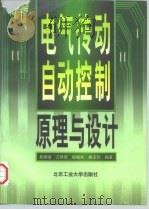
- 电气传动自动控制原理与设计
- 1997 北京:北京工业大学出版社
-

- 电动伺服技术的原理和应用及设计
- 1993
-
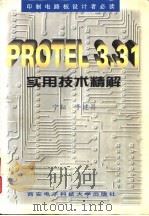
- PROTEL 3.31实用技术精解
- 1998 西安:西安电子科技大学出版社
-

- 非常电路设计 Protel for Windows Schematic 3.XX版
- 1998 北京:中国铁道出版社
-
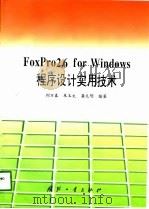
- FoxPro 2.6 for Windows程序设计实用技术
- 1998 北京:国防工业出版社
-
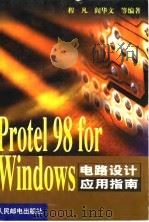
- Protel 98 for Windows电路设计应用指南
- 1999 北京:人民邮电出版社
-
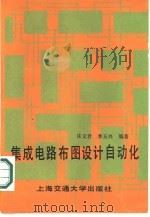
- 集成电路布图设计自动化
- 1986 上海:上海交通大学出版社
-
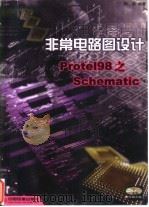
- 非常电路图设计Protel 98之Schematic
- 1999 北京:中国铁道出版社
-
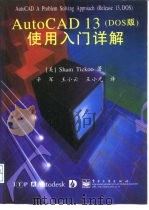
- AutoCAD 13 DOS版 使用入门详解
- 1998 北京:电子工业出版社
-
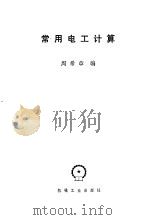
- 常用电工计算
- 1983 北京:机械工业出版社
-
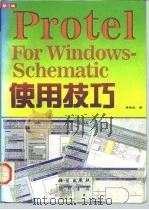
- Protel for Windows-Schematic使用技巧
- 1997 北京:科学出版社;龙门书局
-
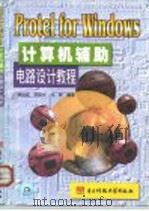
- Protel for Windows计算机辅助电路设计教程
- 1999 成都:电子科技大学出版社
-

- 微电子电路设计原理及应用
- 1999 北京:中国铁道出版社
提示:百度云已更名为百度网盘(百度盘),天翼云盘、微盘下载地址……暂未提供。➥ PDF文字可复制化或转WORD

